Windows安装MySQL5.7教程
本篇文章给大家分享《Windows安装MySQL5.7教程》,覆盖了数据库的常见基础知识,其实一个语言的全部知识点一篇文章是不可能说完的,但希望通过这些问题,让读者对自己的掌握程度有一定的认识(B 数),从而弥补自己的不足,更好的掌握它。
导读:
我们日常学习可能会需要在本地安装MySQL服务,也遇到过小伙伴探讨关于Windows系统安装MySQL的问题。在这里建议大家安装MySQL5.7版本,当然想尝试8.0版本的同学也可以参考安装。本篇文章以MySQL5.7.23版本为例,一步步的为大家总结出安装步骤,希望对大家有所帮助!
1.检查及卸载原版本
我们可以检查下我们的系统服务确定下有没有安装过MySQL,打开Windows系统服务有以下两种方式:
- 右击我的电脑/计算机,点击管理,打开计算机管理,依次选择服务和应用程序——服务。
- 使用快捷命令:同时按下win+r键,在运行窗口中输入services.msc,即可打开服务。
打开系统服务后页面如下,可以看到我的电脑中已经安装有MySQL,下面我将其卸载,若你的电脑没有MySQL服务则不需要操作此步。
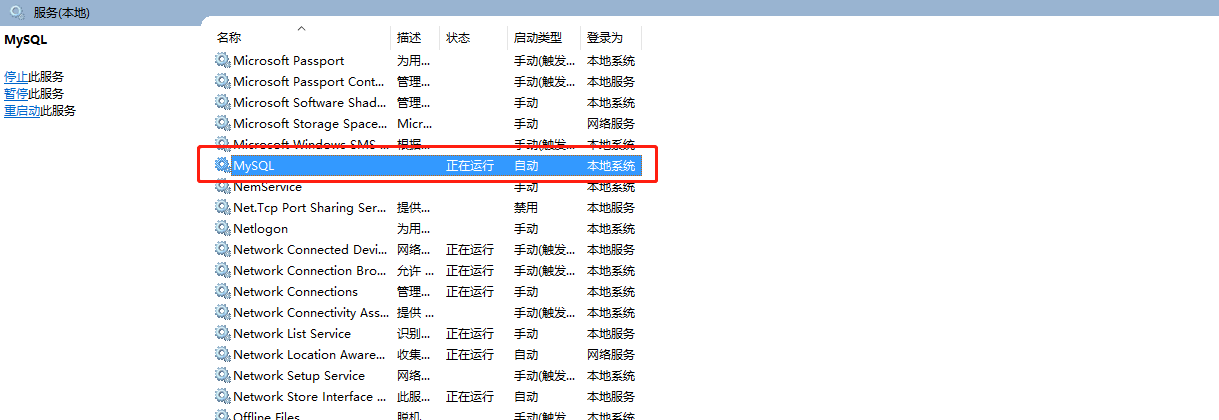
现在我们打开cmd命令行来卸载MySQL:
- 停止MySQL服务
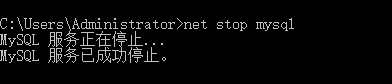
- 卸载MySQL

2.下载MySQL安装包
下载地址:
https://downloads.mysql.com/archives/community/
选择5.7.23 Windows版本进行下载
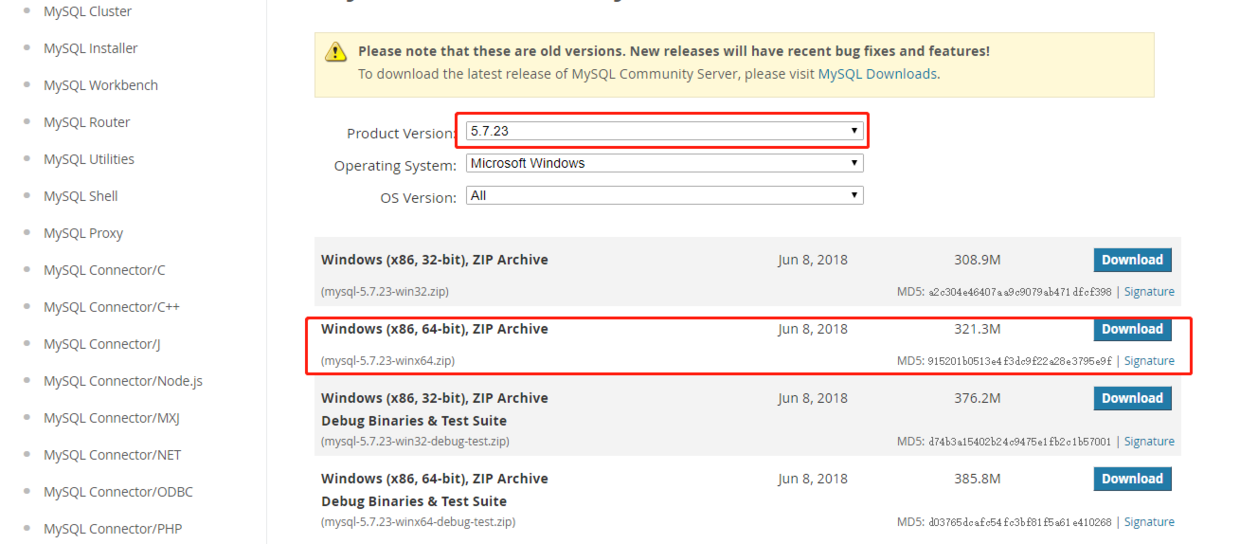
3.解压安装包并配置环境变量
将压缩包放在一个合适的盘进行解压,我这里放在了E盘,解压后建议将文件夹重命名为mysql5.7.23。
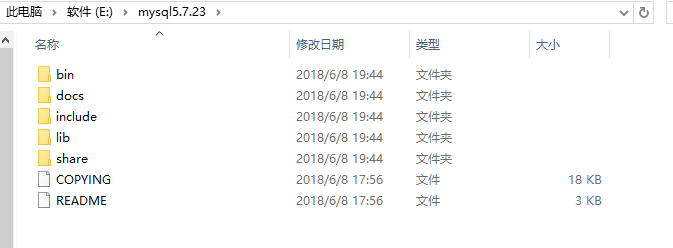
建议安装前先配置下环境变量:
右击我的电脑/计算机,点击属性,打开高级系统设置,点击环境变量。
变量名:MYSQL_HOME
变量值:E:mysql5.7.23
path里添加:%MYSQL_HOME%bin
4.创建数据目录及配置文件
此版本MySQL并没有创建data目录及my.ini。在MYSQL_HOME目录下创建data目录,建议将data目录设为E:mysql5.7.23data。另外,创建Uploads目录作为MySQL导入导出的目录。my.ini建议放在MYSQL_HOME目录下,简单配置可参考:
[mysqld] port=3306 character_set_server=utf8 basedir=E:\mysql5.7.23 datadir=E:\mysql5.7.23\data server-id=1 sql_mode=NO_AUTO_CREATE_USER,NO_ENGINE_SUBSTITUTION lower_case_table_names=1 innodb_file_per_table = 1 log_timestamps=SYSTEM log-error = error.log slow_query_log = 1 slow_query_log_file = slow.log long_query_time = 5 log-bin = binlog binlog_format = row expire_logs_days = 15 log_bin_trust_function_creators = 1 secure-file-priv=E:\mysql5.7.23\Uploads [client] default-character-set=utf8
完成之后我们的目录结构变成这样了
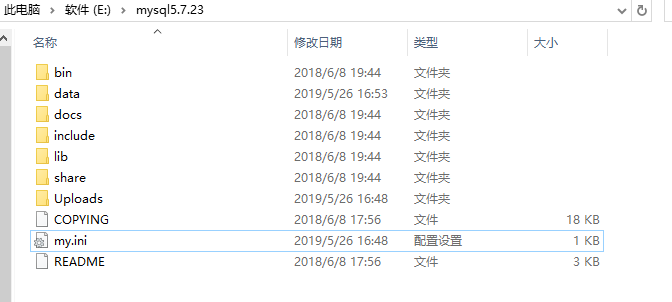
5.初始化数据库
cmd命令行进入E:mysql5.7.23bin目录,执行mysqld --initialize-insecure

执行完毕之后,在data目录下会生成很多文件。
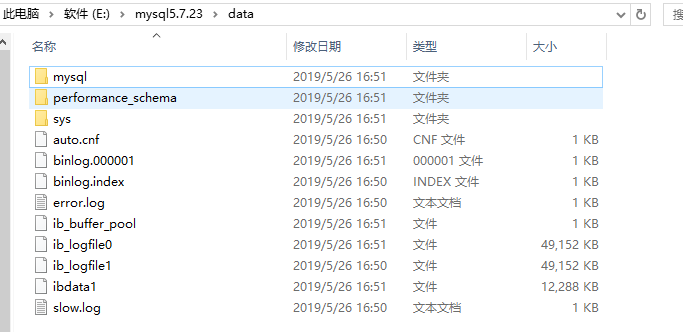
6.注册并启动MySQL服务
执行mysqld –install MySQL57安装服务(install后面是服务的名字,我们这里以MySQL57作为mysql5.7的服务名)net start MySQL57启动MySQL服务。
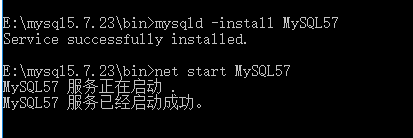
7.登录并修改密码
提醒大家,由于初始化设置或版本差异,有些版本安装完成后root是空密码,有些是临时密码,我们需要查看error log日志提示。
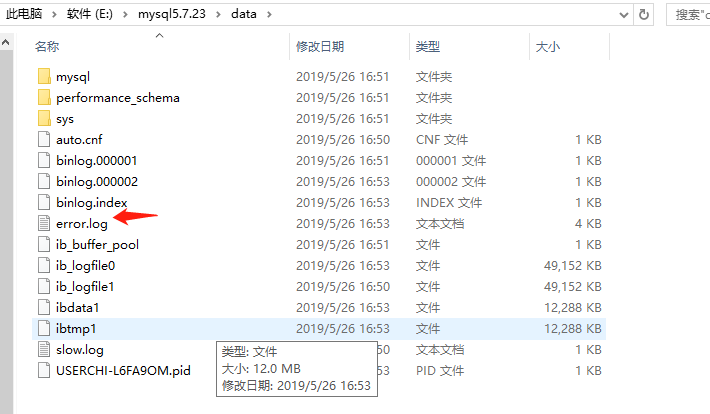
打开error日志,发现我这里是空密码。

下面我们命令行登录 修改下密码:
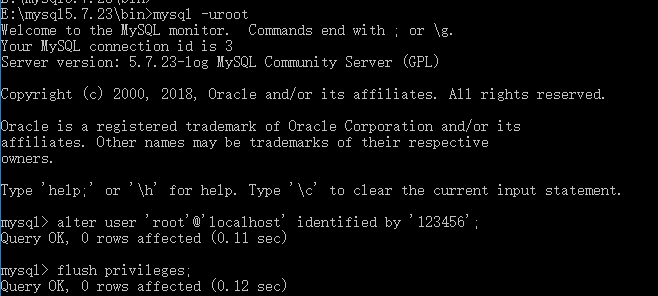
若需要配置root用户可以远程访问,则可以执行以下语句:

接下来我们就可以用Navicat等工具登录了!
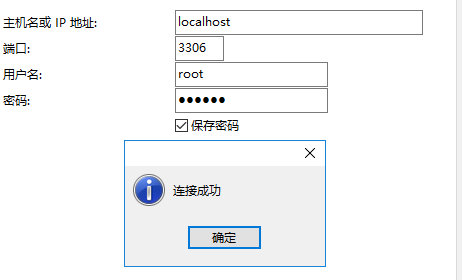
8.附送备份脚本
额外赠送大家逻辑备份脚本哦,如果你想每天备份,可以将脚本加入计划任务中,每天定时执行。
我们可以在E盘下创建一个MySQLdata_Bak目录,此目录下创建mysql_backup目录存放备份文件,mysql_bak.bat是备份脚本,脚本内容如下(自动删除7天前的备份文件):
rem auther:wang rem date:20190526 rem ******MySQL backup start******** @echo off forfiles /p "E:\MySQLdata_Bak\mysql_backup" /m backup_*.sql -d -7 /c "cmd /c del /f @path" set "Ymd=%date:~0,4%%date:~5,2%%date:~8,2%0%time:~1,1%%time:~3,2%%time:~6,2%" "E:\mysql5.7.23\bin\mysqldump" -uroot -p123456 -P3306 --default-character-set=utf8 -R -E --single-transaction --all-databases > "E:\MySQLdata_Bak\mysql_backup\backup_%Ymd%.sql" @echo on rem ******MySQL backup end********
整体目录结构如下,双击运行下mysql_bak.bat脚本即可备份我们所有的数据库。


本篇关于《Windows安装MySQL5.7教程》的介绍就到此结束啦,但是学无止境,想要了解学习更多关于数据库的相关知识,请关注golang学习网公众号!
 全栈开发入门实战:后台管理系统
全栈开发入门实战:后台管理系统
- 上一篇
- 全栈开发入门实战:后台管理系统

- 下一篇
- 好程序员Java分享MySQL之SQL入门(一)
-

- 数据库 · MySQL | 3天前 | mysql 范式
- MySQL数据库范式有哪些?
- 271浏览 收藏
-

- 数据库 · MySQL | 4天前 |
- MySQL连接管理及连接池优化方法
- 338浏览 收藏
-

- 数据库 · MySQL | 5天前 |
- MySQL基础命令大全新手入门必看
- 419浏览 收藏
-

- 数据库 · MySQL | 1星期前 |
- MySQL多表连接查询技巧与方法
- 119浏览 收藏
-

- 数据库 · MySQL | 2星期前 |
- MySQL增删改查操作详解
- 127浏览 收藏
-

- 数据库 · MySQL | 2星期前 |
- MySQL权限管理与设置全攻略
- 137浏览 收藏
-

- 数据库 · MySQL | 2星期前 |
- MySQL权限管理设置全攻略
- 473浏览 收藏
-

- 数据库 · MySQL | 2星期前 |
- MySQL查询缓存配置与作用解析
- 140浏览 收藏
-

- 数据库 · MySQL | 2星期前 |
- MySQLwhere条件筛选全解析
- 252浏览 收藏
-

- 数据库 · MySQL | 3星期前 |
- MySQLIF函数详解与使用示例
- 434浏览 收藏
-

- 数据库 · MySQL | 3星期前 |
- mysql数据库基础命令 新手必学的mysql操作指令合集
- 233浏览 收藏
-

- 数据库 · MySQL | 3星期前 | mysql 聚合函数
- mysql数据库中聚合函数的功能_mysql数据库中统计函数的作用
- 385浏览 收藏
-

- 前端进阶之JavaScript设计模式
- 设计模式是开发人员在软件开发过程中面临一般问题时的解决方案,代表了最佳的实践。本课程的主打内容包括JS常见设计模式以及具体应用场景,打造一站式知识长龙服务,适合有JS基础的同学学习。
- 543次学习
-

- GO语言核心编程课程
- 本课程采用真实案例,全面具体可落地,从理论到实践,一步一步将GO核心编程技术、编程思想、底层实现融会贯通,使学习者贴近时代脉搏,做IT互联网时代的弄潮儿。
- 516次学习
-

- 简单聊聊mysql8与网络通信
- 如有问题加微信:Le-studyg;在课程中,我们将首先介绍MySQL8的新特性,包括性能优化、安全增强、新数据类型等,帮助学生快速熟悉MySQL8的最新功能。接着,我们将深入解析MySQL的网络通信机制,包括协议、连接管理、数据传输等,让
- 500次学习
-

- JavaScript正则表达式基础与实战
- 在任何一门编程语言中,正则表达式,都是一项重要的知识,它提供了高效的字符串匹配与捕获机制,可以极大的简化程序设计。
- 487次学习
-

- 从零制作响应式网站—Grid布局
- 本系列教程将展示从零制作一个假想的网络科技公司官网,分为导航,轮播,关于我们,成功案例,服务流程,团队介绍,数据部分,公司动态,底部信息等内容区块。网站整体采用CSSGrid布局,支持响应式,有流畅过渡和展现动画。
- 485次学习
-

- ChatExcel酷表
- ChatExcel酷表是由北京大学团队打造的Excel聊天机器人,用自然语言操控表格,简化数据处理,告别繁琐操作,提升工作效率!适用于学生、上班族及政府人员。
- 3634次使用
-

- Any绘本
- 探索Any绘本(anypicturebook.com/zh),一款开源免费的AI绘本创作工具,基于Google Gemini与Flux AI模型,让您轻松创作个性化绘本。适用于家庭、教育、创作等多种场景,零门槛,高自由度,技术透明,本地可控。
- 3887次使用
-

- 可赞AI
- 可赞AI,AI驱动的办公可视化智能工具,助您轻松实现文本与可视化元素高效转化。无论是智能文档生成、多格式文本解析,还是一键生成专业图表、脑图、知识卡片,可赞AI都能让信息处理更清晰高效。覆盖数据汇报、会议纪要、内容营销等全场景,大幅提升办公效率,降低专业门槛,是您提升工作效率的得力助手。
- 3840次使用
-

- 星月写作
- 星月写作是国内首款聚焦中文网络小说创作的AI辅助工具,解决网文作者从构思到变现的全流程痛点。AI扫榜、专属模板、全链路适配,助力新人快速上手,资深作者效率倍增。
- 5006次使用
-

- MagicLight
- MagicLight.ai是全球首款叙事驱动型AI动画视频创作平台,专注于解决从故事想法到完整动画的全流程痛点。它通过自研AI模型,保障角色、风格、场景高度一致性,让零动画经验者也能高效产出专业级叙事内容。广泛适用于独立创作者、动画工作室、教育机构及企业营销,助您轻松实现创意落地与商业化。
- 4211次使用
-
- golang MySQL实现对数据库表存储获取操作示例
- 2022-12-22 499浏览
-
- 搞一个自娱自乐的博客(二) 架构搭建
- 2023-02-16 244浏览
-
- B-Tree、B+Tree以及B-link Tree
- 2023-01-19 235浏览
-
- mysql面试题
- 2023-01-17 157浏览
-
- MySQL数据表简单查询
- 2023-01-10 101浏览



